软件介绍
目前许多中小企业的钣金构件放样下料仍采用放大样或人工计算,工效低误差大,已不能适应现代社会生产加工的需要。金林钣金展开软件专为各种钣金构件展开图的放样下料而编制,操作者只需将相关数据输入计算机,立即可得到放样下料所需的构件图和展开图,并自动标注各种相关尺寸,可按标准图纸打印输出,解决了现场放大样和人工计算的繁杂和误差,可提高工作效率和精度,降低劳动强度和生产成本。软件作者具有几十年的机械加工制造和安装的经验,所有类型钣金构件的展开图都经过实践的检验,能够保证钣金构件的准确加工。金林钣金展开软件汇集了7大类108种常见的钣金构件,有圆管、圆锥管类型的弯头、三通以及各种相交构件,还有矩形、方圆接头、球罐、螺旋等各种类型的钣金构件,软件现在共有110幅构件图和169幅展开图。
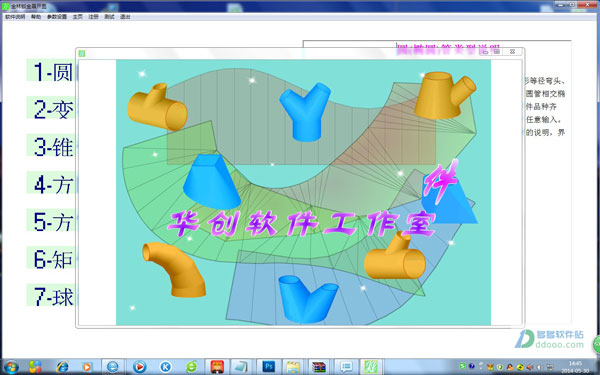
软件特点
1、自主开发软件,简单实用金林钣金展开软件全部为自主开发,简体中文版,体积小,不须挂靠AutoCAD或其它任何画图软件,只需在Windows98以上的操作系统下安装,即可使用。
2.操作方便,界面友好
该软件操作简单,每个界面都有详尽的说明,每个钣金构件都有示意图,用户根据说明及图示即可方便的使用本软件。方便和详尽的帮助说明是本软件的一个特色。
3.钣金构件的立体图、构件图和展开图例
七个类型的每一种钣金构件都有对应的立体图、构件图和展开图例,用户可以很直观地了解钣金构件的种类和结构,很容易找到和选择所需的钣金种类。
4.自动生成图形
用户输入构件尺寸参数后,按《绘图》即自动生成构件图和展开图,并自动标注各种相关尺寸,用户可根据需要调整图幅、图形、字号的大小,填写标题栏内容,确认后即可打印输出。
5.功能强,适用性广
金林钣金展开软件由于操作简便,输出图纸符合国家标准和工程实际需要,是技术工人作钣金构件展开下料的有效工具,还可作为工程技术人员方便实用的画图辅助工具。
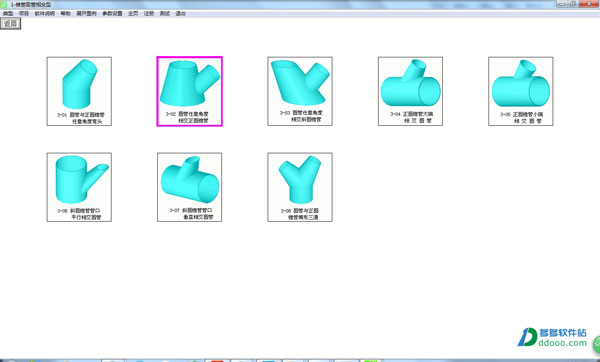
菜单命令说明
在金林钣金展开软件各个窗体上方的第一栏是菜单栏,第二栏是命令按钮栏,鼠标左键点击即进入该功能状态。各菜单按钮主要功能和使用方法如下:1.《类型》-返回类型选择窗体。
2.《项目》-返回当前类型的项目选择窗体。
3.《软件说明》-钣金展开软件的产品概述和总体说明。
4.《帮助》-即本窗体,软件操作功能的说明。
5.《展开图例》-显示展开图例窗体。
6.《参数设置》-显示参数设置窗体,设置图纸号(屏幕显示、保存图形和打印输出的图纸号)和其他打印数。
7.《退出》-在类型选择窗体点击即退出软件,在其它窗体点击返回类型选择窗体。
8.《输入参数》-在绘图窗体点击返回参数输入窗体,可重新输入参数。
9.《放大》-放大当前项目的图形,放大后的比例在标题栏的比例栏中显示。
10.《缩小》-缩小当前项目的图形,缩小后的比例在标题栏的比例栏中显示。
11.《字号+》-增加图形标注文字的字号,点击一次增加一个字号,最大字号为20号。
12.《字号-》-减少图形标注文字的字号,点击一次减少一个字号,最小字号为8号。
13.《间隔+》-在部分展开图中,点击此按钮可使尺寸标注间隔加大。
14.《间隔-》-在部分展开图中,点击此按钮可使尺寸标注间隔减小。
15.《全屏绘图》-构件图或展开图为全屏显示,可对图形放大缩小、调整图形标注文字字号、标注线间隔,图形可放大到3倍屏幕的宽度和高度,在图形上按住鼠标左键可拖动图形,便于对图形放大观察。在图形之外按住鼠标左键可拖动图形背景,当图形多于一张时可同时移动所有图形。在此状态下没有标题栏,不能插入文字。
16.《实形绘图》-显示当前构件图或展开图的实际形状大小,可在标题栏输入文字,可在图纸上的任意地方插入和编辑文字,可对图形放大缩小、调整图形标注文字字号、标注线间隔。在图形上按住鼠标左键可拖动图形,在图形以外的地方按住鼠标左键可拖动整张图纸。
17.《构件图》-显示根据输入参数自动生成的当前的构件图,如果对图形的大小、位置、字号等不满意,可进行适当的调整。
18.《展开图1》~《展开图3》-显示根据输入参数自动生成当前的各个展开图,钣金构件不同展开图数量也不同,最少一个,最多三个。
19.《插入文字》-在《实形绘图》方式下,点击《插入文字》按钮,进入插入文字状态,此时总图不可移动,各个图形不可放大、移动。
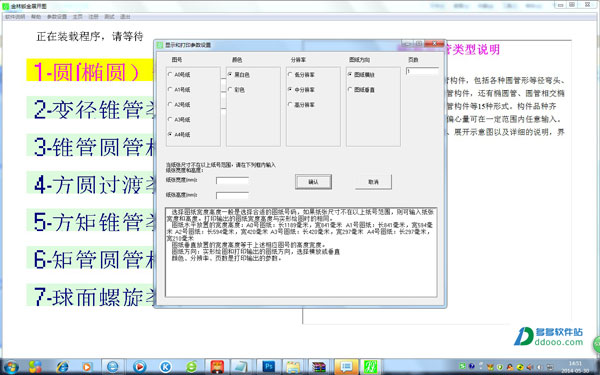
软件窗体介绍
1.类型选择窗体(点击《类型》菜单)打开金林钣金展开软件后,首先进入类型选择窗体。左边为7种钣金类型按钮,鼠标经过哪个类型按钮,该按钮即变成黄色,同时右边说明框显示该类型的基本内容。用鼠标点击选中的类型按钮,即进入相应的项目选择窗体。
2.项目选择窗体(点击《项目》菜单)
项目选择窗体供选择钣金构件项目,每种构件以立体图表示,图的下方有构件的编号及名称,根据立体图的形状可了解其名称。鼠标经过构件立体图,该图出现红色边框,点击即选中该构件,进入参数输入窗体。钣金构件较多的类型,在窗体的下方有"下一页"按钮,点击可查看更多的构件图。
3.参数输入窗体(点击《输入参数》按钮)
参数输入窗体分为三个部分,左边为参数输入部分,右边为构件示意图,下部为该构件的放样下料说明框。参数输入部分根据不同构件设有若干输入框,可参照示意图输入实际构件尺寸数值,上下箭头键和鼠标可选择相关的输入框。点击"实例参数"按钮,可输入软件自定实例的各相关数值。说明框对各参数名称的含义、输入要求以及如何画展开图有详细说明,点击即可查看,鼠标离开说明框即恢复原来窗体界面。全部数据输入后,点击"绘图"按钮进入绘图窗体。
4.绘图窗体(点击《绘图》按钮)
绘图窗体是软件的主要工作窗体,首先显示构件图,确认构件图无误后,可进行其它操作。根据输入参数自动生成的构件图、展开图可调整其图幅及文字大小,任意移动位置,并可进行插入文本框、转换绘图方式、调看展开图例、保存图形和打印输出等操作,具体操作方法见菜单命令说明。
5.软件说明窗体(点击《软件说明》菜单)
金林钣金展开软件的产品概述和总体说明,华创软件工作室的简介。
6.帮助窗体(点击《帮助》菜单)
即本窗体,软件操作功能的说明。
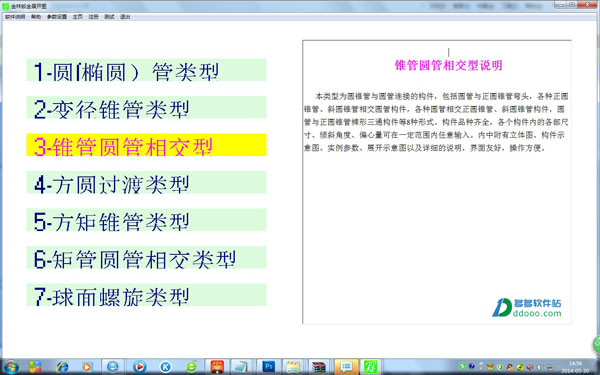 >
>下载仅供下载体验和测试学习,不得商用和正当使用。
下载体验
